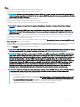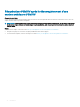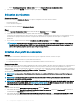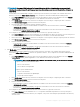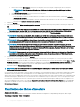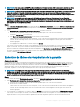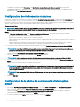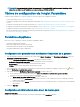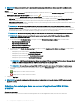Install Guide
Table Of Contents
- OpenManage Integration for VMware vCenter version 4.3 Guide d'installation du client Web
- Introduction
- Gestion des licences d'OpenManage Integration for VMware vCenter
- Remarques importantes à titre de référence
- La configuration matérielle requise
- Configuration logicielle requise
- Informations sur les ports
- Liste de contrôle des prérequis
- Installation, configuration et mise à niveau d'OMIVV
- Téléchargement d'OpenManage Integration for VMware vCenter
- Déploiement de l'OVF OMIVV à l’aide du client Web vSphere
- Génération d'une requête de signature de certificat
- Chargement d'un certificat HTTPS
- Enregistrement d'un vCenter Server par un utilisateur non-administrateur
- Enregistrement d'OpenManage Integration for VMware vCenter et importation du fichier de licence
- Mise à niveau des vCenter enregistrés
- Vérification de l'installation
- Mise à jour de l'appliance virtuelle et de l'emplacement de son référentiel
- Mise à niveau d'OMIVV d'une version existante vers la version actuelle
- Mise à jour de l'appliance via des sauvegardes et restaurations
- Récupération d'OMIVV après le désenregistrement d'une version antérieure d'OMIVV
- Configuration d'appliance pour VMware vCenter
- Tâches de configuration via l'Assistant Configuration
- Affichage de la boîte de dialogue de bienvenue de l'Assistant Configuration
- Sélection de vCenters
- Création d'un profil de connexion
- Planification des tâches d'inventaire
- Exécution de tâches de récupération de la garantie
- Configuration des événements et alarmes
- Configuration de la chaîne de communauté d'interruption SNMP
- Tâches de configuration via l'onglet Paramètres
- Création d'un profil de châssis
- Tâches de configuration via l'Assistant Configuration
- Accès aux documents à partir du site de support Dell EMC
- Documentation connexe
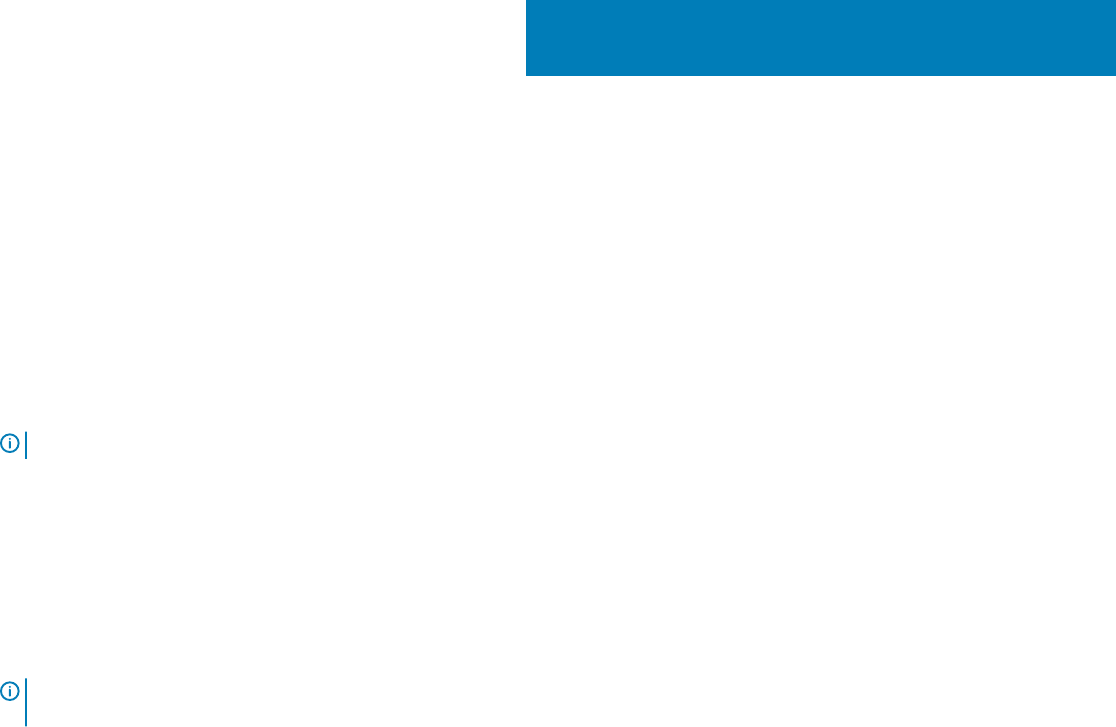
Conguration d'appliance pour VMware vCenter
Une fois que vous avez terminé l'installation de base de l'OMIVV et l'enregistrement des vCenters, l'Assistant Conguration initiale
s'ache lorsque vous cliquez sur l'icône OMIVV. Vous pouvez poursuivre la conguration de l'appliance à l'aide de l'une des méthodes
suivantes :
• Conguration de l'appliance via l'Assistant Conguration initiale.
• Conguration de l'appliance via l'onglet Paramètres dans OMIVV.
Vous pouvez utiliser l'Assistant Conguration initiale pour congurer les paramètres de l'appliance OMIVV au lancement initial. Pour les
instances suivantes, utilisez l'onglet Paramètres.
REMARQUE : Les deux méthodes utilisent une interface utilisateur similaire.
Sujets :
• Tâches de conguration via l'Assistant Conguration
• Tâches de conguration via l'onglet Paramètres
• Création d'un prol de châssis
Tâches de conguration via l'Assistant Conguration
REMARQUE
: Si une erreur de communication Web s'ache lors de l'exécution des tâches associées à OMIVV après la
modication des paramètres DNS, eacez le cache du navigateur, déconnectez-vous du client Web, puis reconnectez-vous.
À l'aide de l'Assistant Conguration, vous pouvez acher et eectuer les tâches suivantes :
• Acher la page d'accueil de l'Assistant Conguration.
• Sélection de vCenters. Voir Sélection de vCenters.
• Création d'un prol de connexion. Voir Création d'un prol de connexion.
• Créer un prol de châssis. Les hôtes présents dans un châssis MX équipé d'un iDRAC IPv4 désactivé doivent être gérés à l'aide d'un
prol de châssis. Voir la section Création d'un prol de châssis.
• Conguration des événements et alarmes. Voir conguration des événements et alarmes.
• Planication des tâches d'inventaire. Voir Planication des tâches d'inventaire.
• Exécution d'une tâche de récupération de la garantie. Voir Exécution d'une tâche de récupération de la garantie.
Achage de la boîte de dialogue de bienvenue de l'Assistant
Conguration
Pour congurer OMIVV après l'installation et l'enregistrement auprès du vCenter, achez l'Assistant Conguration initiale en procédant
comme suit :
1 Dans le client Web vSphere, cliquez sur Accueil, puis sur l'icône OpenManage Integration.
Pour accéder à l'Assistant Conguration initiale, vous pouvez utiliser l'une des méthodes suivantes :
• Lorsque vous cliquez sur l'icône OpenManage Integration pour la première fois, l'Assistant Conguration initiale s'ache
automatiquement.
2
Conguration d'appliance pour VMware vCenter 33